Проверить на кражу айфон – All information on the phone’s IMEI or serial number
Как проверить iPhone перед покупкой с рук: исчерпывающее руководство
Что взять с собой
Отправляясь покупать iPhone, возьмите с собой не только хорошо разбирающегося в технике Apple друга, но и несколько полезных аксессуаров, которые помогут проверить смартфон и выявить все неисправности. Крайне желательно, чтобы при вас были:
- Сим-карта формата nanoSIM.
- Скрепка для слота сим-карты.
- Наушники.
- Внешний аккумулятор.
- Кабель для зарядки.
- Маркер для дисков.
- Лупа.
- Смартфон с мобильным интернетом.
- Ноутбук.
Всё это понадобится на разных этапах проверки.
Как проверить внешнее состояние iPhone
Возьмите iPhone в руки и внимательно рассмотрите со всех сторон, обращая внимание на мельчайшие детали. В идеале вообще не стоит выпускать смартфон из рук, чтобы недобросовестный продавец не подменил его во время сделки.
Повреждения
Царапин и потёртостей на корпусе и экране можно не бояться, если они вас не смущают. Эти недостатки не влияют на работу гаджета и легко скрываются с помощью чехлов или плёнок. Гораздо опаснее деформация корпуса, сколы и вмятины. Такие дефекты говорят о падениях, а значит, и о возможном повреждении внутренних компонентов.
О прошлых полётах также расскажут скрипы корпуса, которые легко обнаружить, немного скручивая смартфон в руках. Это тоже не сулит ничего хорошего.
Следы разборки и ремонта
iPhone, в который не влезали ничьи шаловливые ручки, как правило, создаёт новому владельцу гораздо меньше проблем, чем вскрывавшиеся экземпляры. Чтобы зря не рисковать, не покупайте гаджет со следами разборки. При внимательном рассмотрении их довольно просто выявить.
Возьмите лупу, посветите себе фонариком другого телефона и взгляните на винты крепления у разъёма зарядки. Их шлицы должны быть без царапин и повреждений. Это признак того, что iPhone не вскрывался, а если какой-либо ремонт и имел место, то проводился в специализированном сервисе.
Любые повреждения — это повод насторожиться и задать вопросы продавцу.

Обратите внимание на ободок порта зарядки, кнопки, лоток сим-карты. Если их цвет не совпадает с цветом корпуса, скорее всего, в смартфоне копались и меняли детали.
То же самое относится и к кнопке Home: она не должна отличаться по цвету от лицевой панели. Если кнопка перекошена, сильно утоплена или выступает над панелью, вероятно, iPhone разбирали и меняли кнопку. Из-за некачественных деталей с таким телефоном могут быть проблемы в будущем.
 Катастрофический зазор, который говорит о вздувшемся аккумуляторе. jamaran.ir
Катастрофический зазор, который говорит о вздувшемся аккумуляторе. jamaran.ir
Осмотрите стык дисплея и корпуса. Переход должен быть максимально гладким, без царапин и сколов по периметру. Их наличие и резкий переход от стекла к металлу выдадут некачественный ремонт и возможную замену модуля дисплея.
Слишком большие и отличающиеся зазоры вокруг экрана свидетельствуют о вскрытии или вздувающемся аккумуляторе.
Как проверить серийный номер и IMEI
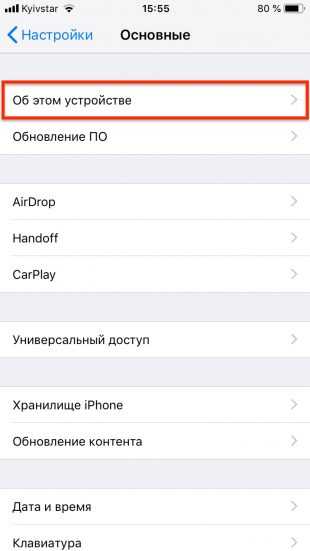
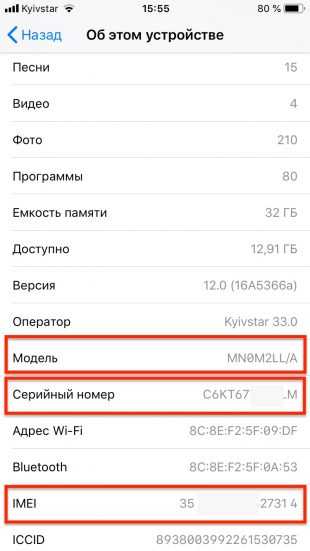
Каждому iPhone присваиваются уникальный серийный номер и IMEI, которые могут рассказать об устройстве много важной информации. Оба номера можно посмотреть в настройках (раздел «Основные» → «Об этом устройстве») и на наклейке с обратной стороны коробки.
 Задняя часть коробки с наклейкой, на которой указаны модель, объём памяти, партномер, IMEI и серийник
Задняя часть коробки с наклейкой, на которой указаны модель, объём памяти, партномер, IMEI и серийник
На ранних моделях iPhone (5, 5s, 5c, SE, 6, 6 Plus) IMEI дополнительно указывался на задней панели корпуса. На iPhone 6s, 6s Plus, 7, 7 Plus, 8, 8 Plus, X и более поздних IMEI наносится с помощью лазерной гравировки на лоток сим-карты.
 apple.com
apple.com
Наличие оригинальной коробки является дополнительным плюсом и гарантией того, что телефон не краденый. Если есть ещё и чек — вообще отлично. Указанные в нём серийник и IMEI тоже должны совпадать.
По серийному номеру можно проверить на сайте Apple информацию об устройстве. Это позволит удостовериться, что перед вами оригинальный iPhone той самой модели и в том самом цвете, который вы покупаете. Так можно обезопасить себя от покупки копии или iPhone 6 под видом 6s, а также устройства с заменённым корпусом.
Кроме того на странице проверки будет указан остаток гарантийного срока, если он не истёк, что позволит проверить слова продавца.
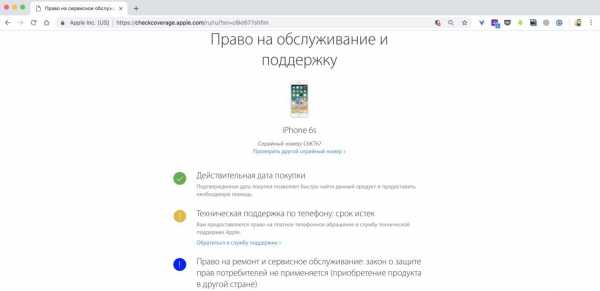
А ещё по серийному номеру легко определить, новым или восстановленным покупался смартфон. Если номер начинается с буквы F, значит, перед вами refurbished, или восстановленный, iPhone.
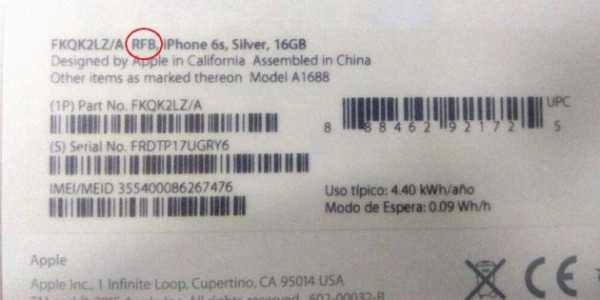 Пометка RFB указывает на то, что iPhone был восстановлен Apple
Пометка RFB указывает на то, что iPhone был восстановлен Apple
Восстановленные iPhone поставляются в простой белой коробке с пометкой RFB или Apple Certified Pre-Owned на наклейке с обратной стороны. С символа F начинается не только серийник, но и код модели, а также партномер.
Такие телефоны официально проверены и отремонтированы на фабрике Apple. На них предоставляется годовая гарантия, но стоят они при этом дешевле. По сути, здесь нет ничего плохого, если только продавец не скрыл этот факт.
Впрочем, есть мнение, что лучше брать новые, а не восстановленные iPhone. Выбор за вами.
Как проверить привязку iPhone к оператору
Существует два вида iPhone: neverlock и контрактные. Первые работают с любой сим-картой, вторые привязаны к определённому оператору связи и могут использоваться только с ним. Подложки типа Gevey sim и R-sim для разблокировки контрактных iPhone. tapchicongnghe.vn
Подложки типа Gevey sim и R-sim для разблокировки контрактных iPhone. tapchicongnghe.vn
С помощью специальных плат-подложек для сим-карт контрактный iPhone удаётся разблокировать. Из-за сложностей и нестабильности работы такие телефоны гораздо дешевле neverlock. Если у вас нет цели сэкономить на покупке, то подобных iPhone лучше избегать. А проверить, что перед вами действительно neverlock, можно так:
- Своими руками извлеките лоток сим-карты и убедитесь, что в нём нет посторонних предметов.
- Установите свою сим-карту и удостоверьтесь, что телефон находит сотовую сеть и сразу же подключается к ней.
- Сделайте тестовый звонок кому-нибудь из знакомых.
- Для верности откройте «Настройки» → «Основные» → «Об этом устройстве» и убедитесь, что в строке «Оператор» стоит название вашего оператора.
Если всё в порядке, можно переходить к следующему пункту.
Как проверить привязку iPhone к iCloud
Начиная с iOS 7 устройства привязываются к Apple ID владельца. Это позволяет обезопасить данные при утере или краже смартфона. Через iCloud можно определить местоположение iPhone, удалённо заблокировать или стереть его.
Без доступа к аккаунту старого владельца использовать заблокированный смартфон нельзя.
Если купите такое устройство, то единственное, что можно будет с ним сделать, это разобрать на запчасти.
При этом обезопасить себя от таких проблем не так уж и сложно. Достаточно сделать несколько проверок.
Блокировка активации
 Заблокированные iPhone
Заблокированные iPhone
Когда на iPhone отображается такой экран и предложение ввести данные аккаунта, а продавец их не знает и уверяет вас, что нужно просто подключиться к iTunes, разворачивайтесь и уходите. Это как раз та самая ситуация, когда телефон годится только на детали.
Функция «Найти iPhone»
Если устройство включается и работает, зайдите в «Настройки» → Apple ID → iCloud и проверьте, выключена ли функция «Найти iPhone». Если нет, попросите продавца передвинуть тумблер. Для этого понадобится ввести пароль от Apple ID, который владелец, разумеется, должен знать.
Удостоверьтесь, что функция действительно выключена. Иначе после передачи денег недобросовестный продавец сможет заблокировать iPhone.
Сброс настроек
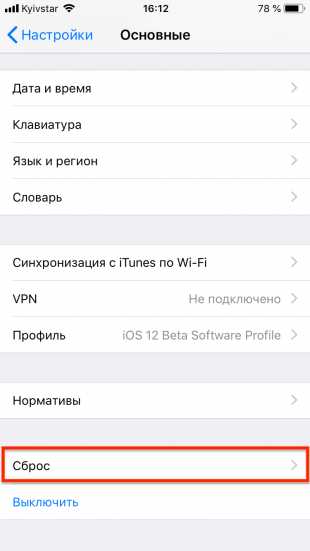
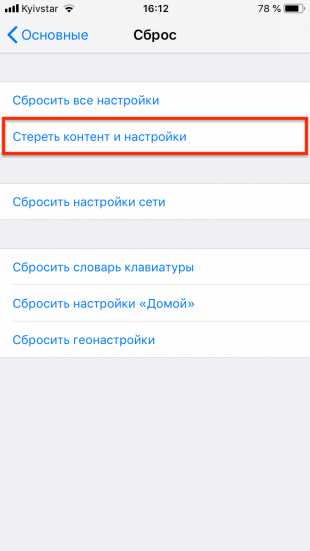
И наконец, для полной уверенности выполните полный сброс устройства с последующей активацией и входом в собственный Apple ID.
- Откройте «Настройки» → «Основные» → «Сброс» и выберите пункт «Стереть контент и настройки».
- Если потребуется, попросите продавца ввести пароль от Apple ID.
- Дождитесь окончания процедуры стирания и загрузки.
- Пройдите первичную настройку.
- Активируйте устройство и войдите в свой аккаунт.
После этого можно быть уверенным в том, что iPhone больше не связан со старым владельцем и готов к дальнейшему использованию. Смартфон будет как будто только из коробки.
Как проверить работоспособность iPhone
Как и любой другой гаджет, iPhone является сложным техническим устройством, неисправности которого можно сразу не заметить. Даже если телефон внешне выглядит идеально, не спешите радоваться и тут же покупать его. Лучше потратить несколько лишних минут, извиниться перед продавцом за дотошность и всё как следует проверить.
Кнопки и переключатель бесшумного режима
Все органы управления iPhone должны работать мягко, но чётко — без ложных срабатываний, чрезмерных усилий и провалов. Проверьте каждую клавишу на отсутствие люфтов, хруста и других посторонних звуков.
- Кнопка Home должна иметь небольшой ход и безошибочно реагировать на нажатия. На iPhone 7, 7 Plus, 8 и 8 Plus она не нажимается, а отзывается вибрацией, которая имитирует щелчок. Эту кнопку практически невозможно починить, поэтому проблемное устройство лучше не покупать.
- Клавиши громкости должны легко нажиматься, издавая характерный мягкий щелчок. Громкость при этом меняется строго на одно деление. Если клавиши нажимаются с трудом или есть ложные срабатывания, без ремонта не обойтись.
- Рычажок беззвучного режима. Ход переключателя должен быть жёстким и мгновенно срабатывать, откликаясь вибрацией. Он не должен болтаться и включаться самостоятельно от случайного касания.
- Кнопка Power. Как и другие кнопки, она тоже должна нажиматься с первого раза и без усилий, безошибочно распознавая одиночное и долгое нажатие во время блокировки и выключения.
Дисплей
От кнопок, которые вы будете ежедневно нажимать, переходим к дисплею, с которым вы будете взаимодействовать большую часть времени.
- Царапины. Первым делом попросите продавца убрать защитную плёнку или стекло. Под ними могут скрываться царапины и даже трещины. И да, снимать все аксессуары, чтобы продемонстрировать отсутствие дефектов, — хороший тон. Защита — дело вкуса, и покупатель сам наклеит плёнку или стекло, если понадобится.
- Битые пиксели. Проверьте матрицу на отсутствие битых пикселей. Для этого выключите и снова включите iPhone либо сделайте фото, закрыв объектив камеры пальцем, чтобы получить чёрный фон. Для проверки на белом фоне откройте в Safari пустую страницу. В обоих случаях никаких цветных точек и полос на экране быть не должно.
- Равномерность подсветки. Установите яркость на максимум и проверьте подсветку на белом и чёрном фоне. Если она неравномерна по всему периметру, есть пятна, модуль был заменён на не очень качественный.
- Засветы. Таким же образом удостоверьтесь в отсутствии желтоватых пятен и полос на экране. Они появляются от перегрева и сдавливания дисплея, например, в кармане джинсов. Эти дефекты обычно увеличиваются со временем, так что лучше не покупать такой iPhone.
- Сенсорная панель. Работоспособность тачскрина легко проверить, пропечатав все символы на клавиатуре или порисовав в «Заметках». Обнаружить мёртвые зоны можно также, перетаскивая иконки на рабочем столе в разные области экрана.
- Олеофобное покрытие. Дисплей iPhone имеет качественное олеофобное покрытие, которое довольно просто проверить. Попробуйте нарисовать что-то на экране маркером для дисков. На оригинальном экране маркер не будет писать, а краска тут же соберётся в капли.
Динамики и микрофоны
В iPhone два динамика: слуховой и полифонический. Первый находится под сеточкой в верхней части фронтальной панели и используется во время разговоров. Второй расположен справа на нижнем торце и служит для громкой связи и воспроизведения рингтонов и звука в приложениях. Микрофонов всего три: нижний — слева от разъёма зарядки, верхний — под сеточкой слухового динамика и задний — рядом с основной камерой на задней панели.
Для проверки микрофонов и динамиков удобно использовать стандартное приложение «Диктофон». Сделайте запись, а затем прослушайте её. Сначала через полифонический динамик, а затем, поднеся к уху, и через слуховой. Звук должен быть громким и чистым, без хрипов, искажений и других помех.
Дополнительно можно проверить все микрофоны, сняв на камеру небольшое видео.
Камеры
Для проверки камер сначала оцените их визуальное состояние. В глазке основной камеры не должно быть пыли и конденсата, а на её поверхности — царапин и сколов. Если модуль перекошен, линза смещена в сторону от центра или стекло торчит над ободком, камера, скорее всего, менялась.
 Не должно быть конденсата, перекосов и царапин. imore.com
Не должно быть конденсата, перекосов и царапин. imore.com
Запустите стандартное приложение «Камера». Оно должно включаться без задержки и быстро фокусироваться на объектах. Удостоверьтесь, что механизм автофокуса не дребезжит и не издаёт посторонних шумов. Проверьте вспышку, переключитесь на фронтальную камеру. Сделайте несколько фото и видео — на них не должно быть полос, точек, синевы, желтизны или других артефактов.
Сенсоры
Неполадки в работе датчиков или их отказ, как правило, оборачиваются дорогостоящим ремонтом. Обязательно проверьте все сенсоры и ни в коем случае не покупайте iPhone, имеющий проблемы с каким-либо из них.
- Touch ID. Для проверки сканера отпечатка пальца в моделях, где он есть, достаточно добавить в систему собственный отпечаток и попробовать разблокировать смартфон. Зайдите в «Настройки» → «Touch ID и код-пароль», выберите «Добавить отпечаток…», пройдите процедуру настройки и удостоверьтесь в корректной работе сенсора.
- Face ID. Новая система разблокировки доступна на iPhone X и более новых устройствах. Её можно проверить, понаблюдав за продавцом или добавив собственное лицо и протестировав разблокировку самостоятельно.
- Датчик приближения. Этот инфракрасный сенсор гасит экран и предотвращает случайные нажатия во время разговора или в других случаях, когда iPhone подносится к уху. Его легко проверить во время звонка или прослушав голосовую заметку в «Диктофоне».
- Датчик освещённости. Благодаря этому сенсору работает функция автояркости, когда уровень подсветки подстраивается под окружающее освещение. Для его проверки нужно включить автояркость в «Настройках» → «Экран и яркость», а затем прикрыть место у фронтальной камеры пальцем на несколько секунд — дисплей должен потускнеть.
- Акселерометр и гироскоп. Для проверки акселерометра проще всего запустить календарь или заметки и повернуть iPhone — экран при этом тоже должен перевернуться в соответствующие положение. Гироскоп легко проверить, запустив приложение «Компас» и откалибровав его.
Разъём зарядки и наушников
Lightning-разъём, в отличие от кабелей, ломается нечасто, но при покупке его нужно проверить. Для этого подключите свой внешний аккумулятор к iPhone и проверьте, будет ли он заряжаться. За 5 минут устройство должно зарядиться примерно на 1–2%. Подсоединяя кабель, обязательно попробуйте вставить его обеими сторонами.
 mashable.com
mashable.com
Если есть аудиоразъём, не забудьте удостовериться в его исправности. Для этого подключите к смартфону свои наушники и запустите какую-нибудь музыку или диктофонную запись. Звук должен быть чистым, без шумов и хрипов, причём в обоих наушниках. Сам коннектор при этом должен чётко вставляться в разъём и надёжно фиксироваться.
Беспроводные интерфейсы
- Bluetooth. Чтобы протестировать Bluetooth, достаточно подключить к iPhone беспроводные наушники или колонку. Если их под рукой не оказалось, попробуйте просто передать фото по AirDrop на другое устройство Apple.
- Wi-Fi. Для проверки Wi-Fi просканируйте сети поблизости и подключитесь к одной из них. Запустите Safari и откройте несколько страниц — так вы удостоверитесь, что интернет работает. Если публичного Wi-Fi нет под рукой, раздайте интернет с другого смартфона через режим модема.
- GPS. Работоспособность модуля GPS проверяется с помощью стандартного приложения «Карты». Откройте его и убедитесь, что iPhone определяет текущее местоположение.
Аккумулятор
Apple гарантирует работу аккумуляторов iPhone без значительной потери ёмкости на протяжении 500 циклов. В зависимости от интенсивности использования это около двух лет. Однако ограничиваться заверениями продавца о том, что батарейка держит как новая, не стоит. Лучше проверить это.
Самый простой способ — понаблюдать за уровнем заряда во время тестирования смартфона. В начале осмотра включите отображение заряда в процентах в разделе настроек «Аккумулятор» и сделайте скриншот. Если за несколько минут проверок уровень заряда упал на 1–2%, значит, аккумулятор в порядке.
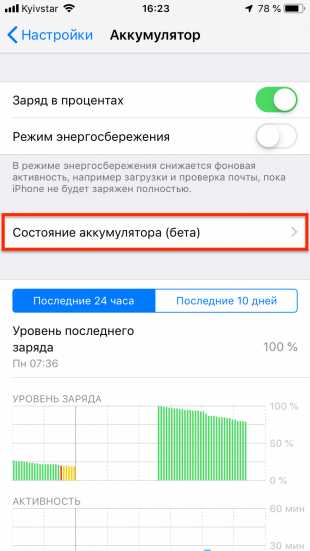
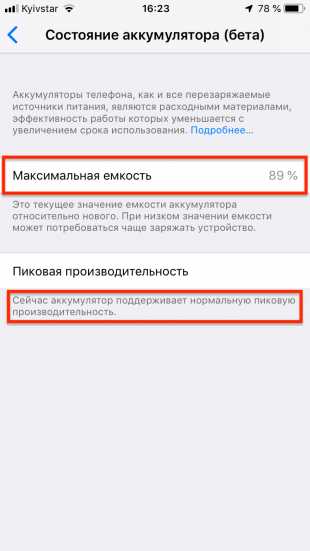
На iPhone 6s и более ранних устройствах можно просмотреть состояние батареи и его текущий заряд относительно нового. Для этого нужно открыть «Настройки» → «Аккумулятор» → «Состояние аккумулятора». Там же указано, поддерживается ли пиковая производительность, или частота процессора будет снижаться, чтобы iPhone не отключался под нагрузкой.
И наконец, самый точный, но самый сложный способ — просмотр количества циклов перезаряда и текущей ёмкости с помощью специальной утилиты для компьютера. Именно для этого нам и нужен был ноутбук.
 Текущая ёмкость аккумулятора и количество циклов перезаряда в программе coconutBattery
Текущая ёмкость аккумулятора и количество циклов перезаряда в программе coconutBattery
На Mac можно воспользоваться бесплатной утилитой coconutBattery, для Windows есть аналогичное приложение — iBackupBot. В остальном процедура тестирования ничем не отличается: подключаем iPhone кабелем к компьютеру и смотрим информацию. Если циклы перевалили за 500, а ёмкость менее 80%, имейте в виду, что скоро может понадобиться замена аккумулятора.
Датчик влаги
Начиная с iPhone 7 в смартфонах есть влагозащита, но повреждения от воды компания всё равно считает негарантийным случаем. Как ни крути, а вода и электроника всё же несовместимы. Погружение в жидкости вызывает окисление электронных компонентов и плат, что для смартфона почти всегда означает поломку. Если не сразу, то в будущем.
Разумеется, покупать iPhone-утопленника нельзя ни в коем случае. А распознать его не так уж и сложно.
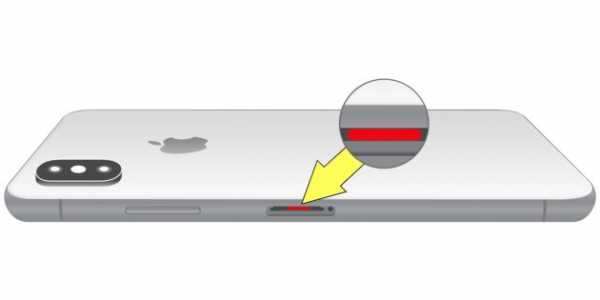 Датчик влаги смартфона, побывавшего в воде
Датчик влаги смартфона, побывавшего в воде
Во всех поколениях iPhone есть специальные индикаторы контакта с жидкостью. При попадании на них воды они меняют цвет с серебристо-белого на розово-красный. В современных iPhone эти маркеры располагаются внутри слота сим-карты, на более старых устройствах — внутри разъёма зарядки или аудиоразъёма.
Посветите на индикатор фонариком и хорошо рассмотрите его, определив цвет. При малейшем намёке на покраснение лучше откажитесь от покупки и поищите другой вариант.
Чек-лист проверки
И напоследок — краткий список того, что нужно проверить перед покупкой. Подглядывайте в него во время осмотра iPhone, чтобы ничего не забыть.
- Повреждения.
- Следы разборки и ремонта.
- Серийный номер и IMEI.
- Привязка к оператору.
- Блокировка активации.
- Отключение «Найти iPhone».
- Сброс настроек.
- Кнопка Home.
- Клавиши громкости.
- Рычажок беззвучного режима.
- Кнопка Power.
- Состояние дисплея.
- Битые пиксели.
- Равномерность подсветки.
- Засветы матрицы.
- Сенсорная панель.
- Олеофобное покрытие.
- Динамики.
- Микрофоны.
- Камеры.
- Touch ID.
- Face ID.
- Датчик приближения.
- Датчик освещённости.
- Акселерометр.
- Гироскоп.
- Разъём наушников.
- Разъём зарядки.
- Bluetooth.
- Wi-Fi.
- GPS.
- Аккумулятор.
- Датчик влаги.
lifehacker.ru
Как быстро узнать, не украден ли iPhone?
При покупке iPhone с рук в голове всегда крутится навязчивая идея – узнать историю его покупки. Всегда присутствует риск нарваться на устройство, украденное у законного владельца. Ранее Apple обеспечивала работу веб-инструмента по проверке легитимности iPhone, но он очень странным образом исчез с просторов интернета. Поэтому возникает вопрос: что можно использовать в качестве альтернативы?
Американская компания «CTIA», предоставляющая пользователям беспроводные услуги, организовала онлайн-страничку, на которой можно проверить историю любого GSM-устройства. С помощью этого сервиса можно проверить легитимность происхождения устройства, набрав в строке веб-страницы его IMEI-номер. Этот номер можно найти на обратной стороне некоторых моделей iPhone или в «Настройки» – «Основные» – «Об этом устройстве» – «Номер IMEI».
В дополнение к информации о статусе данного устройства на странице CTIA также имеются рекомендации по тому, каким образом можно предотвратить кражу и обеспечить безопасность вашего устройства. В настоящий момент времени решение от Apple по умолчанию предлагает защиту в виде службы «Найти iPhone», статистика положительного опыта которой уже помогла отыскать около 100 украденных iPhone.
Данный сервис предоставляет представителям индустрии беспроводных услуг единый и понятный инструмент для проверки истории мобильного устройства в режиме реального времени. Используя различные базы данных, сервис «Stolen Phone Checker» помогает потребителям, представителям коммерческих организаций и правоохранительных органов США проверить мобильное устройство на предмет его происхождения и не объявлялся ли он ранее как украденный. Данная информация станет полезной тем, кто задумывается о покупке мобильного устройства с рук. Просто перед покупкой пробейте его номер IMEI на странице www.stolenphonechecker.org.
Примечание переводчика.
Указанный в статье сервис работает только для устройств, проданных в США. Для устройств, купленных в России, следует воспользоваться услугами сервиса SNDeepInfo, которая предоставляет исчерпывающую информацию о девайсе по его номеру IMEI.
Не пропускайте новости Apple – подписывайтесь на наш Telegram-канал, а также на YouTube-канал.
Большой фанат Apple, пишу инструкции по Mac и iPhone, а также новости для IT-HERE.RU
Смотрите похожее
it-here.ru
Как проверить был ли украден iPhone или iPad
С недавнего времени начал свою работу новый сервис компании Apple, позволяющий проверить состояние блокировки активации (Activation Lock) любого iOS-девайса, которая автоматически активируется при включении функции «Найти iPhone» (Find My iPhone).«Найти iPhone» – относительно молодая функция, появившаяся лишь с выходом iOS 7. Благодаря Find My iPhone у пользователей появились такие возможности, как:
- отслеживать местонахождение своего девайса на карте в случае его потери;
- воспроизводить сигнал, если устройство потерялось где-то неподалеку;
- активировать режим пропажи;
- или удаленно стереть всю личную информацию с iPhone или iPad.
Новый сервис, созданный Apple, позволяет провести проверку состояния блокировки активации, как уже было сказано ранее. С его помощью можно избежать покупки краденного или найденного устройства, владельцы которого успели его заблокировать или же убедиться, что предыдущий владелец не забыл отключить «Найти iPhone», продавая свой девайс.
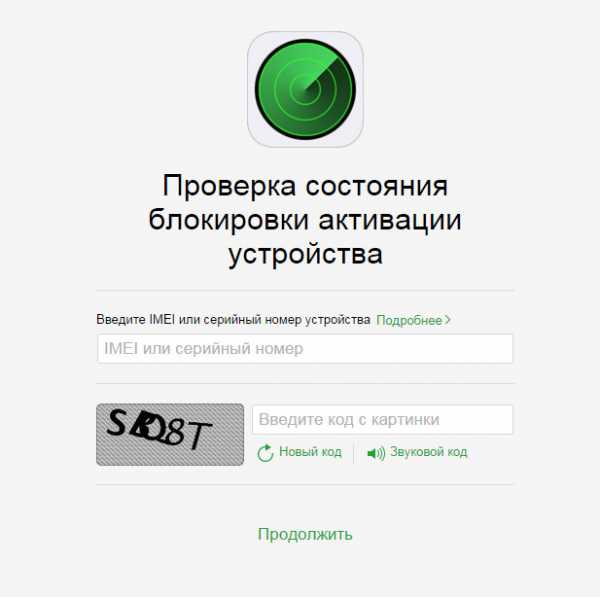
Получить доступ к сервису можно по ссылке icloud.com/activationlock/. Для проверки состояния блокировки активации необходимо будет ввести IMEI или серийный номер устройства. Если вы не знаете, где искать эту информацию, вам будут полезны эти две статьи:
В том случае, если на iPhone или iPad блокировка активации включена, при введение IMEI или серийного номера устройства, появиться сообщение, которое помимо информирования об этом, предложить вариант дальнейших действий.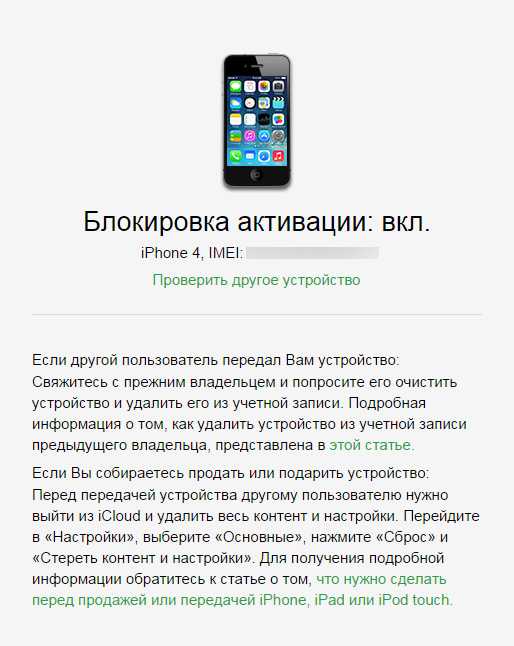
Если же «Найти iPhone», а вместе с ним и блокировка активации отключены, то мы увидим уведомление о том, что данное устройство готово к повторной активации.
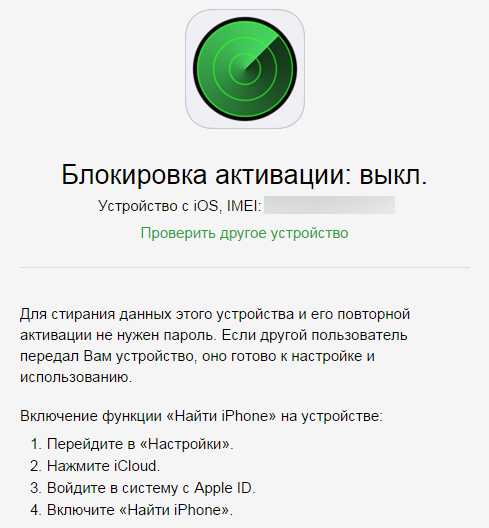
Также, возможно, вам будет полезно знать:
Если вы не нашли ответа на свой вопрос или у вас что-то не получилось, а в комментаряих ниже нет подходящего решения, задайте вопрос через нашу форму помощи. Это быстро, просто, удобно и не требует регистрации. Ответы на свой и другие вопросы вы найдете в данном разделе.
Присоединяйтесь к нам во Вконтакте, Telegram, Facebook или Twitter.
app-s.ru
Как проверить был ли украден (блокировка по Apple ID) iPhone или iPad?
Apple представила новый сервис, главным предназначением которого является проверка блокировки активации (Activation Lock) любого iOS-устройства.
Вконтакте
Google+
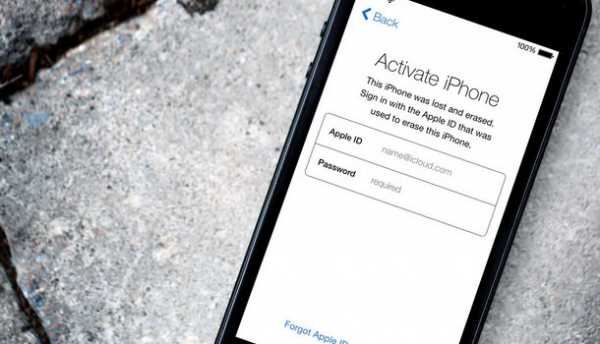 Функционал Activation Lock впервые появился на свет вместе с iOS 7, тогда в его описании говорилось о том, что блокировка активации позволит предотвратить неавторизованное удаление файлов или активацию iOS-девайса без введения Apple ID и пароля. Правда, стоит помнить, что перед тем, как отдавать свой гаджет кому-то или продавать, функцию нужно отключить – в ином случае устройство будет не рабочим.
Функционал Activation Lock впервые появился на свет вместе с iOS 7, тогда в его описании говорилось о том, что блокировка активации позволит предотвратить неавторизованное удаление файлов или активацию iOS-девайса без введения Apple ID и пароля. Правда, стоит помнить, что перед тем, как отдавать свой гаджет кому-то или продавать, функцию нужно отключить – в ином случае устройство будет не рабочим.
Новый сервис от Apple может сделать процесс проверки блокировки активации гораздо легче. Более того, он позволит предотвратить покупку заблокированного гаджета, что может случиться в случае потери девайса или похищения. Также довольно часто предыдущие владельцы попросту забывают удалить продаваемое устройство с учетной записи в системе Apple.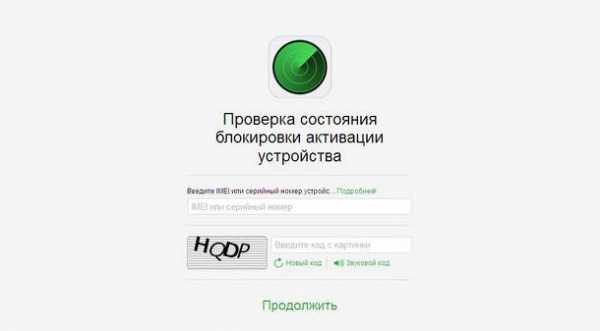
Стоит отметить, что правоохранителям пришелся по душе функционал проверки блокировки активации, включенный по умолчанию на iOS-устройствах имеющий синхронизацию с iCloud. По их утверждениям, он позволяет сократить количество случаев краж iPhone в крупных городах.
Для того чтобы воспользоваться функционалом нового сервиса от Apple, необходимо пройти по адресу https://www.icloud.com/activationlock/. Затем следует ввести IMEI или серийный номер нужного iOS-устройства (как узнать IMEI). Если на смартфоне, к примеру, активирована функция «Найти iPhone», на экране появится соответствующее сообщение о том, что для повторной активации девайса необходимо ввести Apple ID и пароль владельца.
Если же блокировка устройства отключена, то ресурс буквально дает зеленый свет и уведомление о том, что гаджет готов к использованию.
Несмотря на то, что на сегодняшний день на рынке существует достаточно много инструментов для проверки блокировки активации «яблочных» гаджетов, нововведение от Apple наверняка будет иметь немалый спрос.
Смотрите также:
yablyk.com
Проверьте iPhone на предмет кражи!
Как узнать украден iPhone или нет?
Как определить оригинальный iPhone?
Идея очень актуальной статьи пришла мне в голову… Подумайте сами устройства компании Apple пользуются огромной популярностью. В России, при нынешнем экономическом состоянии, покупать телефон (iPhone) с рук не представляется чем-то зазорным. Спрос на такие устройства очень велик. Но если покупают, значит нужно дать пару советов о том, на что стоит обращать внимание при покупке iPhone с рук. Другими словами, проверка iphone по imei.
Могу с уверенностью вас заверить, украденный iPhone больше не заработает, если прежний владелец указал устройство как утерянное. Думаю, вы это понимаете, вопрос в другом, насколько легальная на нем стоит прошивка. У iPhone стоит операционная система iOS. Если этого не указано в пункте “О телефоне”, значит и проверять тут нечего — это пустая трата денег и вашего времени.
Пункт с проверкой операционной системы, важный, но также не стоит забывать про аппаратную часть. Я говорю о том, что на данный момент рынок наполнен очень похожими телефонами, которые вроде и выглдят очень хорошо, но совсем не то, что на самом деле продает компания Apple, а продает она действительно очень качественные продукты.
При этом проверить на кражу телефон, также не будет лишним. Это кстати, касается и устройствам на базе Android.
Я уже сказал, что телефон, который заблокировал владелец перестает работать. Перестает работать как телефон! Он будет включаться, может даже запускать приложения, установленные до кражи, но звонить не будет, как и в целом не будет находить сеть сотового оператора.
Как проверить не украден ли телефон?
На самом деле все очень просто, вам достаточно знать IMEI вашего устройства и вбить этот адрес на специальном ресурсе в интернете. Если у вас с собой нет ноутбука, который можно подключить к iTunes (там IMEI высвечивается сразу), можно обойтись набором ручной команды с самого телефона. Думаю продавец не будет против дать вам в руки телефон на несколько минут.
- Очень легко получить номер IMEI вашего iPhone или телефона на базе Android, просто набрав с клавиатуры *#06#. После набора этих символов, на устройстве появится всплывающее окно в котором будет указан IMEI устройства.
- В этой статье, речь идет о iPhone, значит и сервисы проверки я буду указывать только для iPhone компании Apple. Существует несколько вариантов проверки. Несколько сервисов в сети интернет. Проверка iphone по imei может осуществляться на сайте http://iphoneimei.info/, а также проверка на право обслуживания http://checkcoverage.apple.com/ru/ru/.
Для жителей США, или на случай когда вы находитесь за пределами РФ, можно дополнительно проверить телефон на сайте http://stolenphonechecker.org/spc/consumer
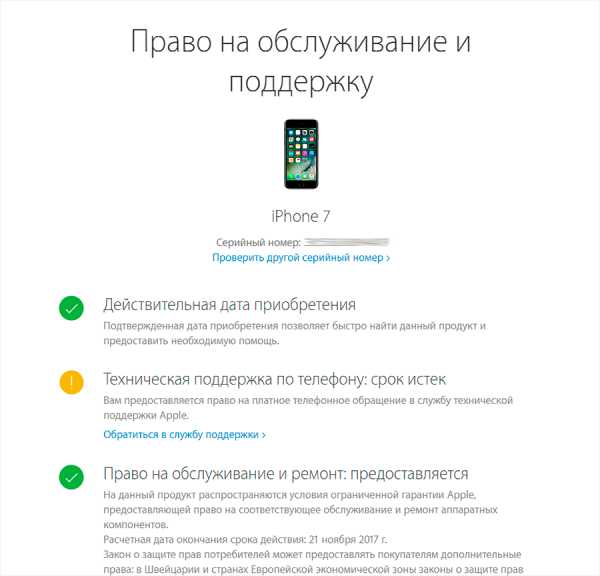
Ничего сложного. Но эти сервисы, стоит проверять прежде, чем вы решаетесь купить iPhone с рук.
Друзья, повторюсь. Нет ничего особенного в том, что вы покупаете телефон с рук, продукция компании Apple очень качественная, и если он работает, значит он работает. За 8 лет, сколько я пользуюсь iPhone, эти телефоны не горели, на ломались «просто так», а лишь начинали очень дико тормозить после выхода обновлений. Обновлений, которые тебе дают понять, что пора заканчивать ходить с iPhone 4S, когда мир увидел iPhone 6 (разница в 3 поколения устройств).
При этом стоит проверять телефон только у тех продавцов, которые продают его по разумным деньгам.
Так например, не может iPhone 6S стоимостью в $699 новый, стоить $100. Цена снижается примерно на 25%-30%, редкий максимум 40% но никак не 80%. Будьте умными, рассудительными и проверяйте телефоны по IMEI перед покупкой. Удачи!
nextontext.ru
Простой способ узнать, не украден ли iPhone
15 мая 2017, 00:59
Каждый хоть раз сталкивался с потерей или кражей смартфона. Если не сам, то уж точно слышал о такой проблеме от других пользователей. Каждый день совершается сотни краж мобильных устройств, которые потом идут на запчасти, либо на вторичный рынок. Теперь, когда Apple заблокировала работу сайта по определению блокировки активации iPhone, пользователям приходится искать альтернативы. В США запустили официальный сервис, позволяющий проверить, не украден ли смартфон.
Сервис называется Stolen Phone Checker. Пользователю нужно зайти на сайт и указать уникальные коды, которые присваиваются каждому гаджету – IMEI, MEID и ESN. Данный сервис работает только в США, поэтому проверять можно iPhone, купленные в Штатах.
Для того, чтобы проверить iPhone по IMEI, нужно узнать его серийный номер. Для этого можно подключить гаджет к iTunes, либо зайти в настройки. Выяснить серийный номер можно также, набрав комбинацию *#06# и кнопку вызова. В течение нескольких секунд на экране смартфона появится сообщение с требуемой информацией.
В случае кражи iPhone владелец делает официальное заявлением о пропаже и заносит IMEI в черный список. В США и Европе украденные аппараты даже в случае смены SIM-карты не будут работать ни в одной сети в этих странах.
Stolenphonechecker – не первый подобный сайт, но один из самых полезных. В России можно использовать бесплатный сервис SNDeepInfo, который позволяет получить полную информацию об iPhone при помощи IMEI.
Источник: MacDigger.ruПоделись этой статьей с друзьями
Google Pixel 4
www.macdigger.ru
Как проверить iPhone перед покупкой на предмет кражи или утери предыдущим владельцем — Новые технологии
Достаточно часто техника компании Apple становится объектом преступных посягательств со стороны мелкого криминалитета. Руководство Apple это также понимает, поэтому начиная с прошивки iOS 7 пользователь или новый владелец iPhone или iPad должен удалить свой Apple ID из системы и предоставить покупателю таким образом «чистый» гаджет.
В случае кражи или утери устройства на iOS 7 новый «владелец» не сможет активировать устройство и будет вынужден постоянно сталкиваться с предупреждением или пользовательским сообщением, которое бывший собственник может оставить через систему Найти iPhone. Кроме этого гаджет в случае подключения к интернету будет показывать свое местонахождение, что существенно упростит его поиск.
Хорошей новость с появлением iOS 7 стало и то, что перепрошивка любой глубины не сможет исправить эту ситуацию. IPhone или iPad останутся заблокированными до тех пор пока не будут введены логин и пароль от Apple ID предыдущего владельца. Все это привело к тому, что воровать мобильную технику Apple стало не прибыльно как следствие количество продаж краденой продукции Apple на территории США существенно уменьшилось, можно предположить, что в других государствах наблюдается похожая тенденция. Те единицы, которые находятся в продаже описаны как не работающие и предлагаются за очень недорого. Покупка такого iPhone, iPad или iPod может привести проблемам с законом.
Выпустив прошивку iOS 8 Apple оставила такой способ защиты своих устройств и внесла дополнения в его работу, что несомненно облегчит проверку iPhone перед покупкой. Со стороны компании Apple было решено создать страницу на сайте компании для проверки блокировки активации устройства.
Для проверки iPhone или iPad перед покупкой необходимо:
1) знать IMEI для GSM устройств или MEID для CDMA устройств. Подойдёт также и серийный номер устройства.
Узнать такие данные можно открыв Настройки — вкладка Основные — пункт Об этом устройстве. Задержав палец на таком номере вы получите возможность его скопировать, если проверка будет проводиться непочредственно на устройстве, которое покупается.
2) Вставить полученный серийный номер или IMEI (MEID) в специальное поле на странице проверки состояния блокировки активации.
3) Ввести проверочный код (капчу)
4) Получить результаты на экран с информацией о статусе устройства и помощью как быть если iPhone или другой гаджет всё таки заблокирован. Здесь же доступна информация про то как отключить блокировку для чистой продажи устройства.
innotechnews.com
Добавить комментарий